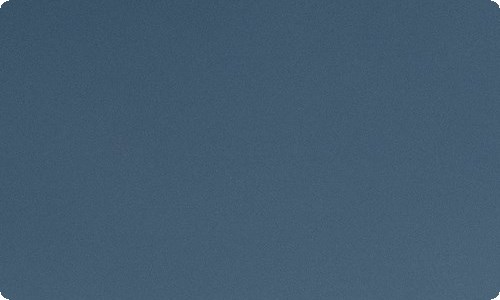普通电视怎么投屏观看
普通电视怎么投屏观看,随着手机无线网络的覆盖,网络电视也成为当下比较受欢迎的产品,而一些品牌商也根据用户的需求推出了一些“网络电视”,但最早的网络电视并不是这样子的, 以下是关于普通电视怎么投屏观看。
普通电视怎么投屏观看1
普通电视连接电视盒子:
一、带有HDMI接口的电视可以通过HDMI线直接连接电视盒子;
二、若电视没有HDMI接口,则可以通过一分三AV转换线进行连接。将黑色单头接入电视盒子的AV接口,再将其他三个接口对应颜色接入电视机即可。
将电视连接上电视盒子后,开启电视盒子及电视,并确保电视盒子和手机保持在同一局域网下,通过智能手机的多屏互动功能找到对应的电视盒子,点击连接即可。
普通电视怎么投屏观看2
在电视上连接WiFi
打开电视的设置系统,在里面的网络连接中找到与手机同一WiFi。
在手机找到节目
连接成功后,再打开手机上的视频软件并找到需要投屏的节目。
3
点击投屏后搜索设备
在节目的上方点击TV投屏的图标,搜索到电视名称后,轻点即可进行投屏。
普通电视怎么投屏观看3
集成网络机顶盒的智能网络电视
如果想要使用普通电视进行投屏,那么就必须具备三样设备,分别是普通电视、网络机顶盒、智能手机。普通电视只是承担着“显示图像”的作用,而真正能够让普通电视投屏的是“网络机顶盒”,手机只是负责操作投屏的设备而已。
想要通过电视投屏,也是有前提条件的,并不是什么内容都可以与电视进行投屏,如果是智能电视,投屏的方式有很多种,但如果是普通的电视,投屏的内容受网络机顶盒限制,所以在投屏之前、购买网络机顶盒之前,一定要先确认想要使用什么品牌的网络机顶盒,只有通过机顶盒才能让普通电视具备投屏的功能。
提供网络电视功能的机顶盒
以某视频平台为例,如果想要投屏某视频平台的.节目,那么购买的网络机顶盒内就必须要支持某视频平台的投屏才可以,不然是无法投屏的。而投屏的前提是网络机顶盒与智能手机处于同一个无线局域网内,且智能手机和网络机顶盒内同时安装了这款视频软件,且软件本身必须支持投屏功能。
当用户需要投屏时,只要使用手机打开这款软件,打开想要投屏的视频,视频上方会显示一个“TV”图标,如下图:
软件投屏界面
点击它后,就会自动搜索附近可以投屏的设备,因为我们使用的电视是普通电视,本身没有集成网络机顶盒的功能,所以投屏的设备搜索的是网络机顶盒,直接选择即可。
软件投屏中
当用户选择完投屏的设备以后,手机就会显示与电视或机顶盒连接中,手机的屏幕下方会显示“退出投屏”提示,此时电视就会播放用户使用手机投屏过去的内容。
普通电视怎么投屏观看4
打开电视后退入到全屏信源界面。
打开菜单。
找到系统选项。
打开网络设置。
打开无线连接。
选择与自己手机连接一样的相同wifi。
打开手机中需要投屏的视频。
点击右上角的tv图标,就可以进行投屏了。
所以大家就可以根据以上步骤进行电视的投屏操作,赶紧去试试吧。